Más projektvezetők is találkoztak már azokkal a problémákkal, amelyekkel Ön. Sok időt takaríthat meg, ha hagyatkozik a munkájukra – a meglévő projektekre és sablonokra – az új projektek kialakításakor.
Kezdés meglévő projekttel
-
Nyissa meg azt a projektet vagy sablont, amelyre alapozni szeretné az új projektet.
-
Kattintson a Fájl > Információ parancsra.
-
Módosítsa a projekt kezdésének és befejezésének dátumát a Projekt adatai területen.
-
Kattintson a Mentés másként parancsra, és válasszon új nevet és új helyet a projektnek.
Azonnal is elkezdhet dolgozni az új projekten, de valószínűleg törölnie kell a meglévő projekt adatai közül ahhoz, hogy ezt megtehesse.
Ezt a többletmunkát elkerülheti, ha több projektben is fel szeretné használni a régi fájlt: mentse sablonként a régi projektet. A mentéskor törölhet minden állapotinformációt, aminek következtében csak a tevékenységek és az erőforrások maradnak meg.
Kiindulás sablonból
-
Kattintson a Fájl > Új parancsra.
-
A mezőben kereshet sablonokat, illetve lent a kívánt sablonra kattinthat.
-
Kattintson az előnézeti párbeszédpanel Létrehozás elemére.
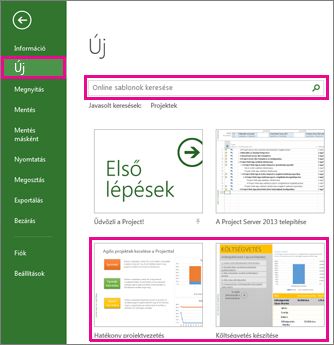
Ellenőrizze, hogy megfelelőek-e a projektjéhez az erőforrások, a tevékenységek és az időtartamok. Természetesen szabadon módosíthatja őket saját belátása szerint. További sablonok érhetők el a Microsoft-sablonokon.










